
Instagram é uma plataforma que oferece serviço de rede social. Muitas pessoas, desde nossos amigos até celebridades, gostam de enviar suas fotos ou vídeos para esta plataforma.
Podemos encontrar alguns vídeos atraentes ao navegar no Instagram, então você pode precisar de um gravador confiável se quiser história no Instagram em um nível de alta qualidade.
Hoje, compartilharemos várias maneiras de capturar facilmente a história do Instagram em qualquer dispositivo.
Vamos continuar lendo!
Como gravar uma história do Instagram no iPhone/iPad
Se você é um usuário de iPhone/iPad, pode gravar a história do Instagram com um gravador nativo, e é mais fácil do que um laptop. O gravador de tela integrado é muito simples e conveniente usar. E permite gravar simultaneamente com a tela e o som para que você possa apreciar uma história do Instagram mais vívida. Se você só precisa gravar a tela da história do IG e não tem mais necessidades profissionais, a ferramenta de gravação nativa deve ser a mais conveniente em comparação com outros dispositivos.
Veja como gravar a história do Instagram sem que eles saibam no iPhone/iPad com um gravador integrado.
- Você deve deslizar para baixo no Painel de Controle para acessar o “Configurações rápidas”Menu antes de obter um registro de tela do Instagram.
- Acerte o "Screen Recorder”, que é o ícone vermelho conforme mostrado na imagem, para iniciar a gravação do Instagram.
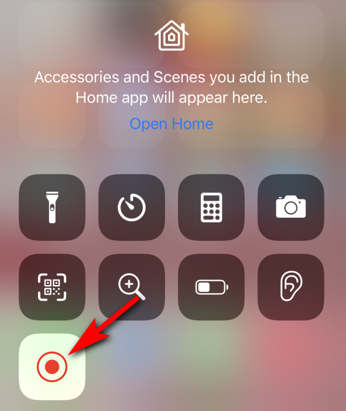
(Se você não conseguir encontrar, você pode ir para “Configurações""Control Center""Gravação de tela”E toque em“+”Sinal para adicioná-lo. Então você pode encontrar “Screen Recorder”No Painel de Controle.)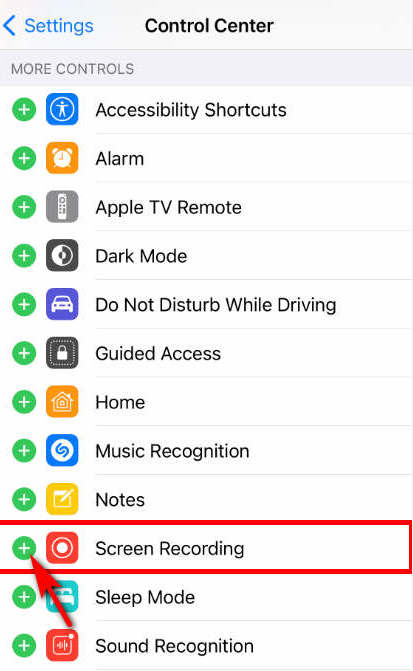
- Quando quiser encerrar a gravação da história do Instagram na tela, puxe para baixo novamente para abrir o painel de controle e pressione o botão “Screen Recorder”Botão novamente. Seu vídeo gravado pode ser encontrado no álbum do seu iPhone/iPad depois de clicar no botão “Dê um basta"Botão.
Posso gravar a tela da história do Instagram no Android
Os usuários de dispositivos Android também podem capturar histórias do Instagram usando um gravador de tela integrado, o que também é mais conveniente do que você pensa. Já que é um sem aparelho subjacente que acompanha o sistema, não há necessidade de se preocupar com o consumo de memória ou com ameaças de vírus. Se você preferir gravar a tela da história do Instagram sem baixar aplicativos de terceiros, tente usá-la.
Aqui está um guia passo a passo para ajudá-lo a gravar histórias do IG na tela sem esforço.
- Deslize para baixo o “Painel de controle”Para acessar seu“Configurações rápidas”Menu quando você deseja gravar a história do Instagram. Então você pode ver o “Screen Recorder" botão; toque nele.
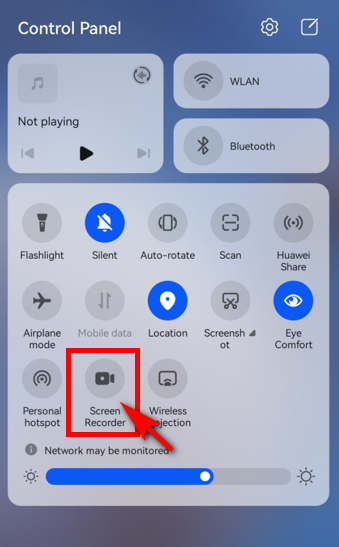
- Quando quiser terminar a gravação, pressione o ícone vermelho de gravação para parar. Depois, você pode encontrar suas histórias do Instagram salvas no aplicativo Galeria do seu telefone.
Como fazer uma gravação de stories do Instagram no PC
Se você deseja gravar vídeos do Instagram em seu computador rapidamente, Gravador de Tela DiReec deve ser a melhor escolha. O gravador de tela DiReec é um amigável para iniciantes e leve software de gravação de tela. Você pode selecionar qualquer história no Instagram de acordo com suas necessidades. Notavelmente, ele suporta diferentes formatos de exportação, incluindo MP4, MOV, FLVe AVI, facilitando o compartilhamento e o salvamento dos vídeos que você encontra no Instagram. Além disso, a interface elegante é um destaque que não pode ser ignorado, proporcionando-lhe uma experiência altamente conveniente Registro de tela do Instagram.
Aproveite este maravilhoso gravador de tela para gravar a história do Instagram; basta baixá-lo e seguir estas etapas para aprender como gravar a história do Instagram no seu PC!
Screen Recorder
Capture vídeo e áudio HD instantaneamente
- para Windows 10/8/7
- para Mac OS X 14+
- para Android
- Instale o DiReec Screen Recorder e execute-o. Você pode fazer algumas configurações simples, como formato e qualidade do vídeo exportado, com base nas suas necessidades.
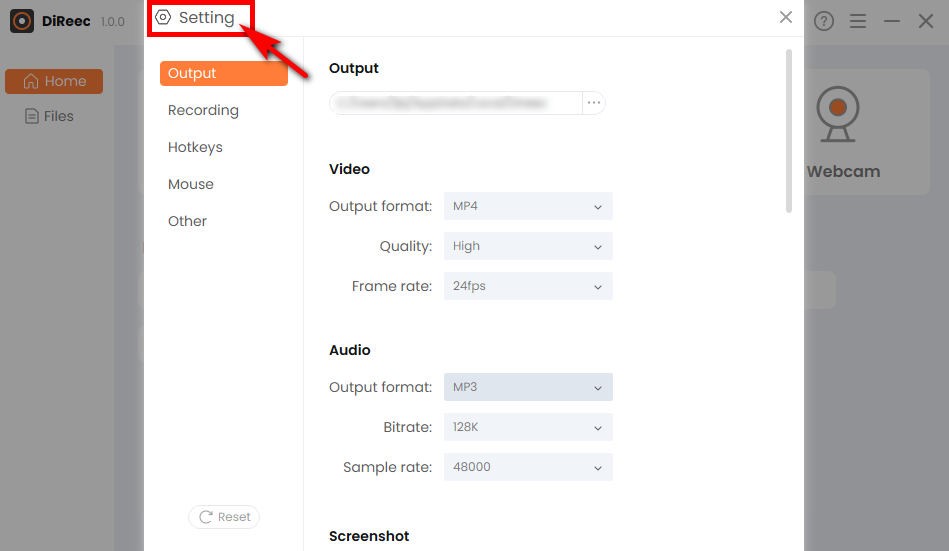
- Abra o Instagram e escolha uma história que deseja gravar.
- Acerte o "REC”Para iniciar o processo de gravação de tela do Instagram.
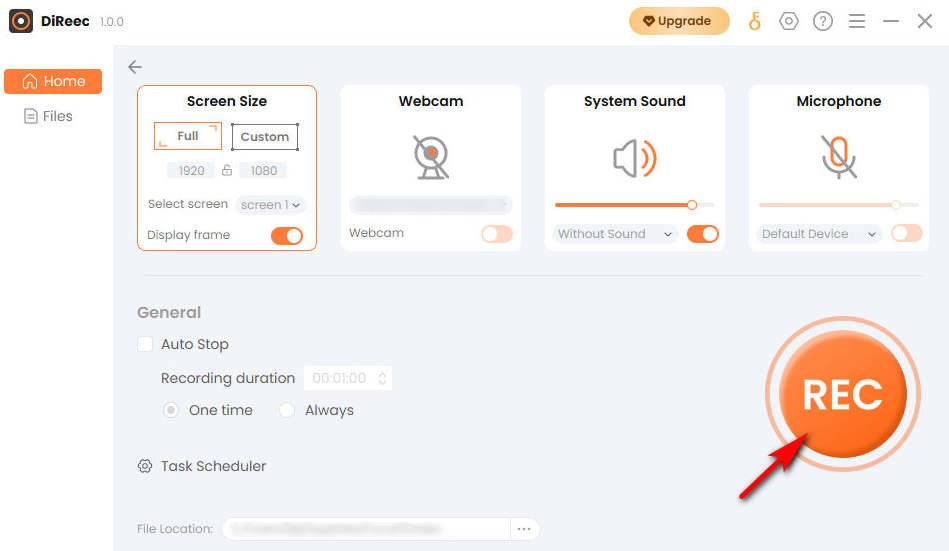
- Clique no botão "Dê um basta”Para encerrar a gravação de tela no Instagram, e o arquivo gravado será salvo automaticamente no local de arquivo especificado com base nas configurações personalizadas.
Maneira confiável de gravar histórias do Instagram no Mac
Gravador de tela do Mac também é uma forma confiável de gravar histórias do Instagram. É um multi-funcional software de gravação de tela adequado para obter alta qualidade vídeos gravados. Você pode escolher diferentes modos de gravação de tela, incluindo vídeo, áudio e gravação de jogos, para atender às suas diversas necessidades de gravação de tela de histórias do Instagram.
Veja como gravar a história do Instagram usando o Mac Screen Recorder.
- Inicie o Mac Screen Recorder e abra uma história do Instagram que deseja capturar.
- Acertar "Gravador de vídeo”E selecione a área da história do Instagram. Depois de concluir isso, clique em “REC”, e começará a gravar a história do Instagram após uma contagem regressiva de três segundos.
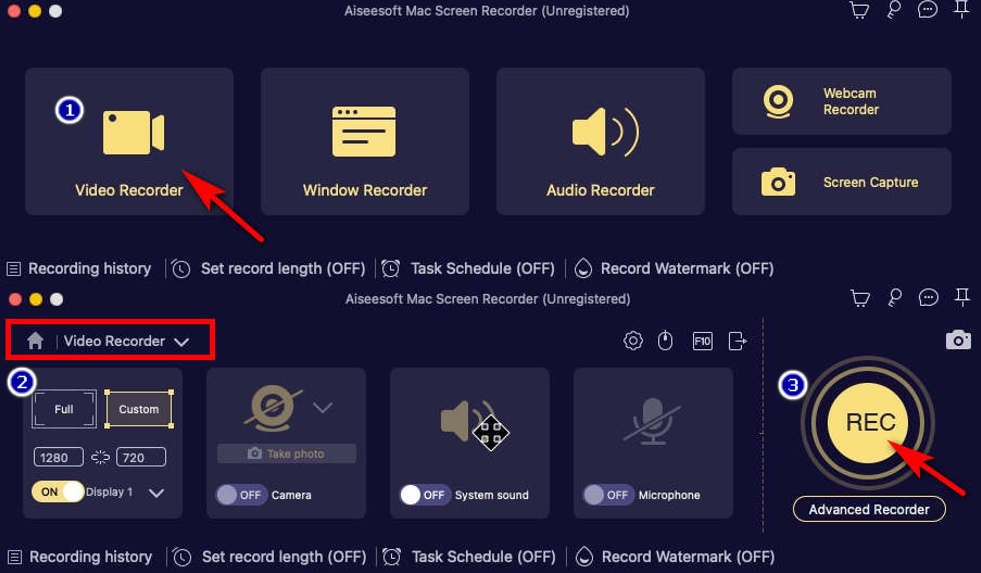
- Quando precisar encerrar a gravação, clique no quadrado vermelho no canto inferior direito. Você pode então editar o vídeo que acabou de gravar, se necessário, e clicar em “Salvar. "
Como gravar uma história on-line do Instagram
Quer colocar o vídeo do Instagram desejado online? Gravador de tela on-line AmoyShare é uma boa escolha. Se você usa o Instagram online e não deseja instalar outros programas, ou prefere usar ferramentas online, não hesite em experimentar! É uma ferramenta valiosa para gravar a tela da história do Instagram sem perda de qualidade e atrasos. Além disso, foi testado para segurança, para que você não precise se preocupar com o vazamento de suas informações pessoais durante a gravação da tela.
Veja como gravar a história do Instagram online.
- Vá para o site AmoyShare, encontre o “Gravador de tela on-line”Página e clique para entrar.
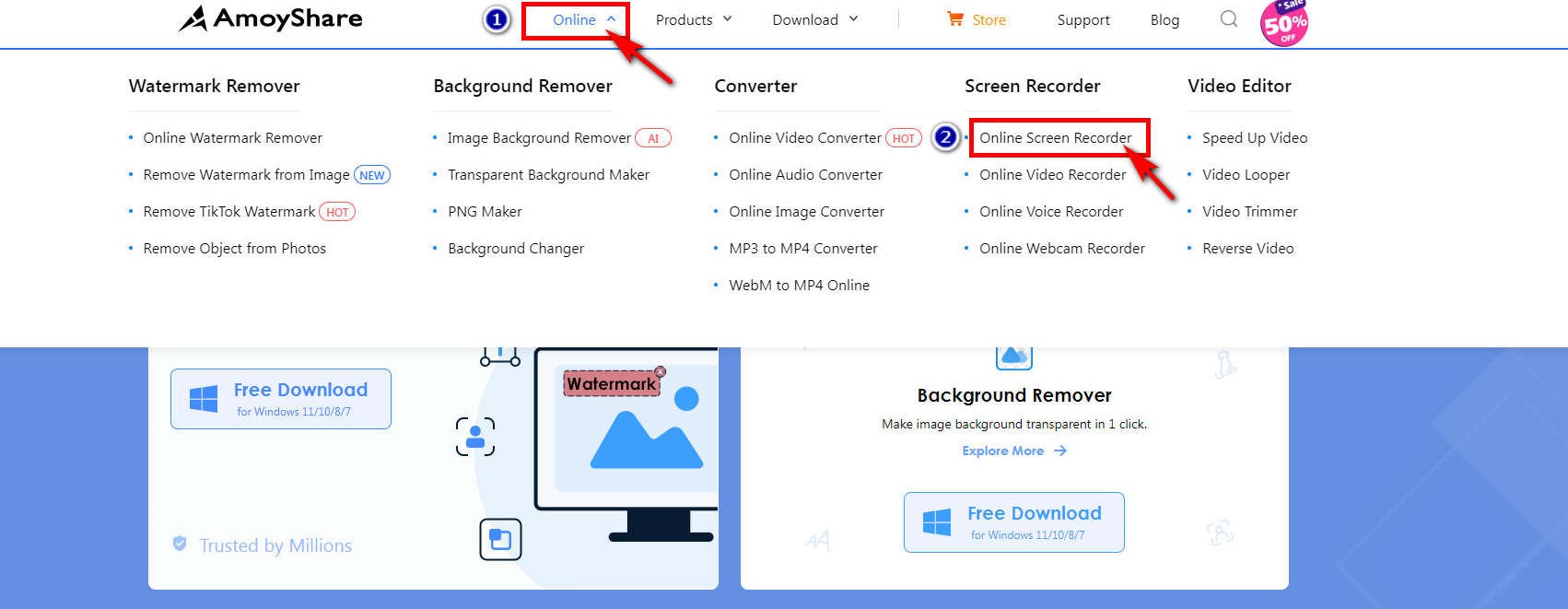
- Clique no botão "Iniciar gravação" botão. Selecione a janela do Instagram e escolha a história que deseja gravar e clique em “Partilhar.” Após a contagem regressiva de três segundos, a gravação começará.
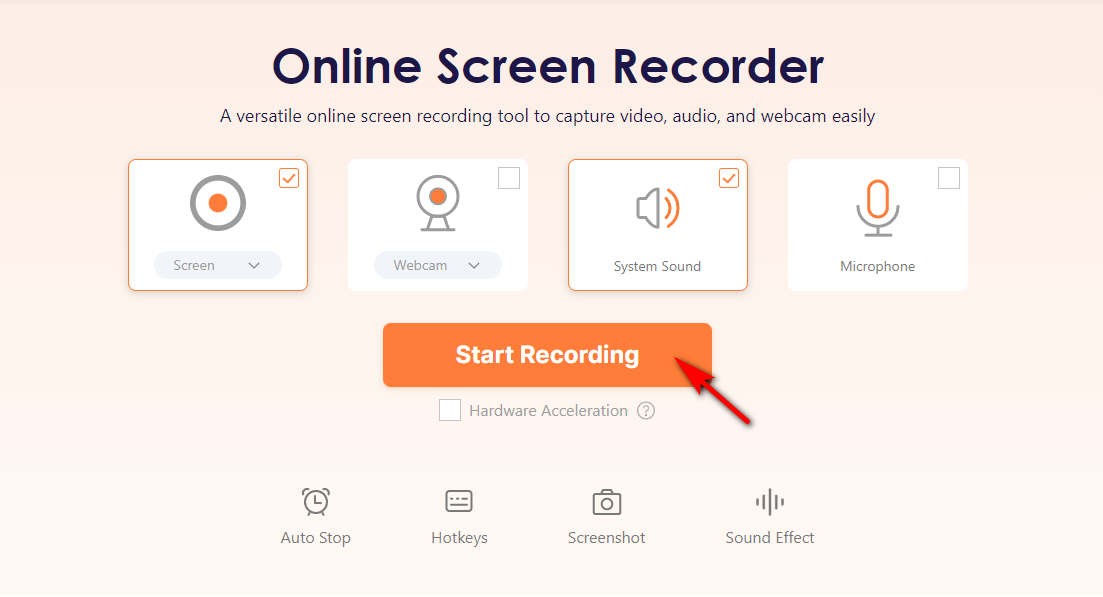
- Aperte o botão Parar quando terminar de gravar a história do Instagram na tela. Então você pode clicar em “Baixar”; o vídeo gravado será salvo automaticamente na pasta de destino.
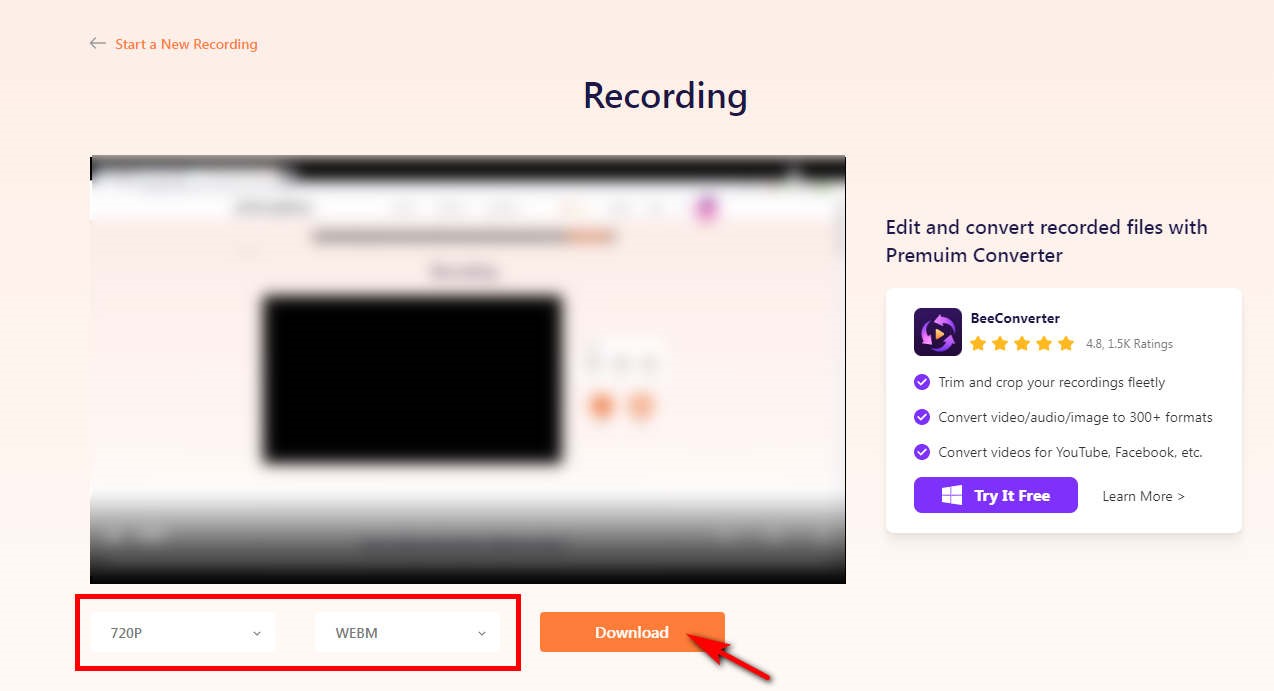
Conclusão
Esta postagem aborda como gravar uma história do Instagram em qualquer dispositivo; você só precisa escolher um deles de acordo com suas necessidades. Usar o DiReec Screen Recorder é sempre uma boa ideia se você pretende gravar uma história do Instagram sem informar o editor. O que mais, Gravador de Tela DiReec oferece simplicidade amigável e uma variedade de modos de gravação versáteis, que definitivamente vale a pena tentar.
Screen Recorder
Capture vídeo e áudio HD instantaneamente
- para Windows 10/8/7
- para Mac OS X 14+
- para Android
Perguntas Frequentes:
Posso gravar a história do Instagram?
Sim. Você pode gravar a história do Instagram usando diferentes ferramentas em diferentes dispositivos. Para usuários móveis, você pode optar por usar o gravador integrado. Para aqueles com requisitos de gravação adicionais, recomendamos Gravador de Tela DiReec. E se você preferir uma ferramenta online, experimente Gravador de tela on-line AmoyShare.
Como gravar a história do Instagram sem que eles saibam?
Na verdade, quando você grava uma história no Instagram, ela não notifica outras pessoas. Para atingir melhor esse objetivo, você pode usar Gravador de Tela DiReec. É um software profissional de gravação de tela de terceiros que atende às suas diversas necessidades e tornará suas histórias gravadas no Instagram mais atraentes.
O Instagram notifica quando você grava uma história na tela?
Não, quando você grava o conteúdo deles, o Instagram não avisa a outra pessoa. Você pode usar um software de terceiros confiável para dissipar melhor essa preocupação. Aqui, Gravador de Tela DiReec vale a pena tentar, o que é seguro e profissional o suficiente.